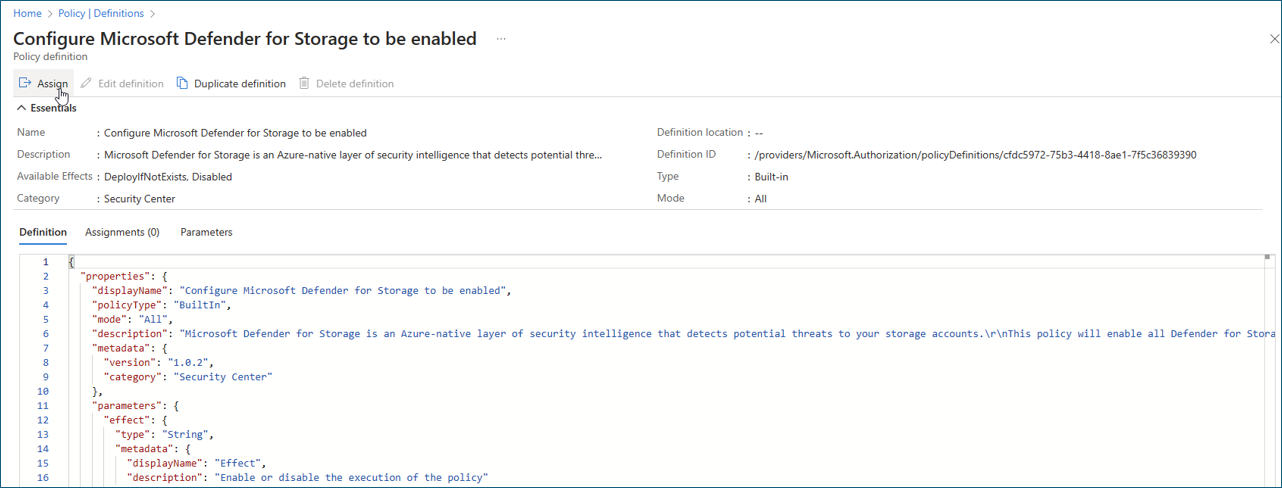Defender for Storage は、組み込みのポリシーを使用して有効にする必要があります。 この方法により、大規模な有効化が容易になり、定義されたスコープ内 (管理グループ全体など) の既存および将来のストレージ アカウントすべてに一貫したセキュリティ ポリシーが適用されるようになるためです。 これにより、組織の定義済み構成に従って Defender for Storage でストレージ アカウントが保護された状態に保たれます。
ヒント
いつでも、サブスクリプション レベルで構成されている設定とは異なるカスタム設定で特定のストレージ アカウントを構成する (サブスクリプション レベルの設定をオーバーライドする) ことができます。
Azure の組み込みポリシー
Azure 組み込みポリシーを使用して Defender for Storage プランを大規模に有効化および構成するには、次の手順に従います。
Azure portal にサインインし、[ポリシー] ダッシュボードに移動します。
[ポリシー] ダッシュボードで、左側のメニューから [定義] を選択します。
[Security Center] カテゴリで、[Microsoft Defender for Storage を構成して有効にする] を探して選択します。 このポリシーでは、すべての Defender for Storage 機能 (アクティビティ監視、マルウェア スキャン、機密データ脅威検出) が有効になります。 それに関する情報は、組み込みポリシーの定義の一覧にもあります。 構成可能な機能なしでポリシーを有効にするには、[基本の Microsoft Defender for Storage を構成して有効にする (アクティビティ監視のみ)] を使用します。
ポリシーを選択し、それを確認します。
[割り当て] を選択し、ポリシーの詳細を編集します。 ポリシーに対して微調整、編集、カスタム ルールの追加を行うことができます。
確認が完了したら、[確認と作成] を選択します。
[作成] を選択してポリシーを割り当てます。
ヒント
スキャン結果を以下に送信するようマルウェア スキャンを構成できます。
Event Grid カスタム トピック - 毎回のスキャン結果に基づいたほぼリアルタイムの自動応答を実現します。
スキャン イベントを Event Grid カスタム トピックに送信するようマルウェア スキャンを構成する方法について詳細をご確認ください。
Log Analytics ワークスペース - コンプライアンスと監査のため、一元化されたログ リポジトリにすべてのスキャン結果を格納します。
スキャン結果を Log Analytics ワークスペースに送信するようマルウェア スキャンを構成する方法について詳細をご確認ください。
マルウェア スキャン結果の応答を設定する方法について詳細をご確認ください。
次のステップ
IaC テンプレートを使用して Microsoft Defender for Storage を有効化および構成する方法をご確認ください。